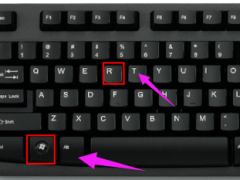文件属性,小编教你文件属性怎么修改
教程之家
Win7
在Windows操作系统下,文件是有文件属性的,文件属性一般包括:只读、隐藏、存档三种。并且文件属性是可以改变的, Windows还有一些文件管理功能也非常有用,我们可以通过一定的操作方法改变文件属性。下面,小编给大伙演示文件属性修改的操作步骤。
很多的朋友有时候需要修改文件的后缀名来修改整个文件的属性,但是又很多人又因为没有设置好而无法修改,导致我们的工作变得麻烦,对于对电脑不是很了解的朋友,有时候可能会面临不知道怎么修改文件属性的难题,下面,小编就来跟大伙介绍文件属性修改的方法。
文件属性怎么修改
点击开始菜单,然后点击控制面板
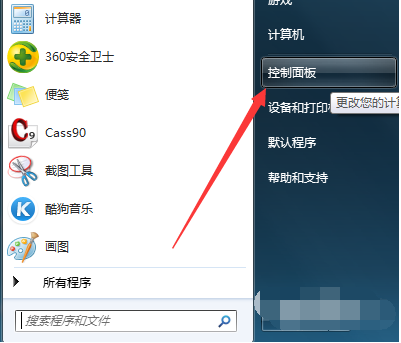
文件图-1
找到外观和个性化栏目,继而进入到外观和个性化栏目的子菜单下面。
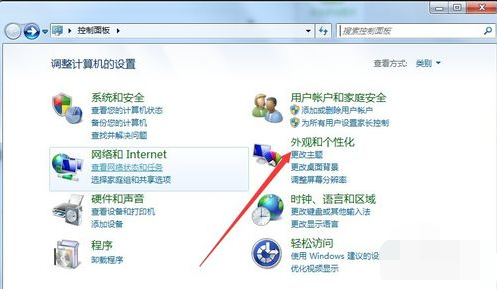
文件属性图-2
找到文件夹选项的栏目,然后点选进去。
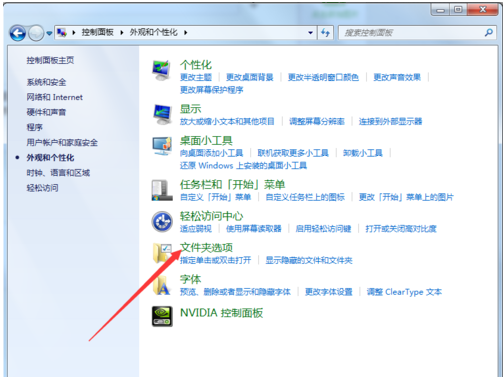
修改属性图-3
可以看到还有3个子菜单,选择:查看。
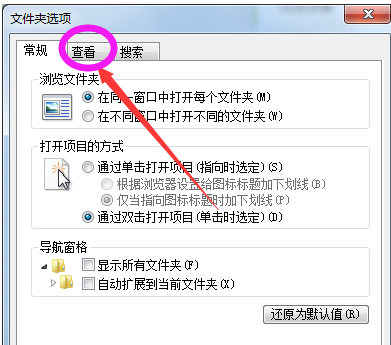
文件属性图-4
点击拉取下拉条,往下面翻页找到我们所要寻找的项目。

文件图-5
找到“隐藏已知文件类型的扩展名”,点击一下如下图所示去掉前面的小√,然后点击下面的“应用”后确定
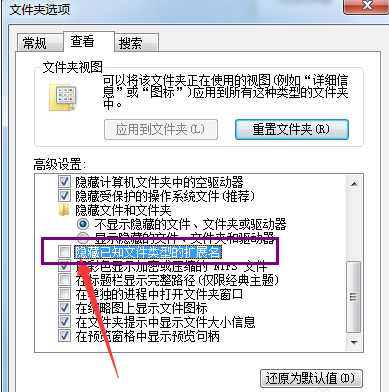
文件属性图-6
最后就可以直接修改其后缀名来修改文件的属性,使其满足用户的使用要求。
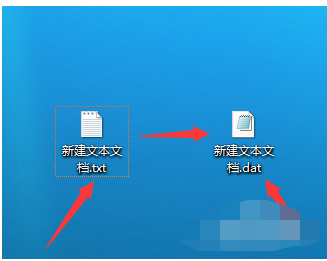
文件属性图-7
![笔记本安装win7系统步骤[多图]](https://img.jiaochengzhijia.com/uploadfile/2023/0330/20230330024507811.png@crop@160x90.png)
![如何给电脑重装系统win7[多图]](https://img.jiaochengzhijia.com/uploadfile/2023/0329/20230329223506146.png@crop@160x90.png)

![u盘安装win7系统教程图解[多图]](https://img.jiaochengzhijia.com/uploadfile/2023/0322/20230322061558376.png@crop@160x90.png)
![win7在线重装系统教程[多图]](https://img.jiaochengzhijia.com/uploadfile/2023/0322/20230322010628891.png@crop@160x90.png)
![win7文件夹不能隐藏怎么办 win7系统隐藏文件夹的方法[多图]](https://img.jiaochengzhijia.com/uploads/allimg/200501/104Z63595-0-lp.png@crop@240x180.png)
![手把手教你win11怎么设置自动关机[多图]](https://img.jiaochengzhijia.com/uploadfile/2021/1212/20211212203342457.png@crop@240x180.png)